ملاحظة: تم تحقيق الغرض المطلوب من هذه المقالة وستتم إزالتها قريباً. لمنع مشاكل "لم يتم العثور على الصفحة"، نقوم بإزالة الارتباطات التي نعرف ماهيتها. إذا قمت بإنشاء ارتباطات تؤدي إلى هذه الصفحة، يُرجى إزالتها وسنقوم معاً بالحفاظ على اتصال الويب.
بعد ادراج WordArt، يمكنك بسهوله تغيير شكله عن طريق تغيير التنسيق الوهمي للنص.
-
انقر فوق WordArt الذي تريد تغييره.
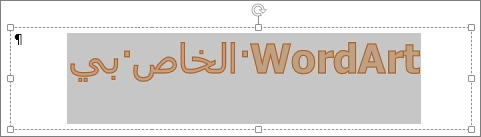
عند القيام بذلك ، ستظهر علامة التبويب تنسيق أدوات الرسم .
-
علي علامة التبويب تنسيق أدوات الرسم ، انقر فوق تاثيرات النص >تحويلها، ثم حدد التاثير الذي تريده.
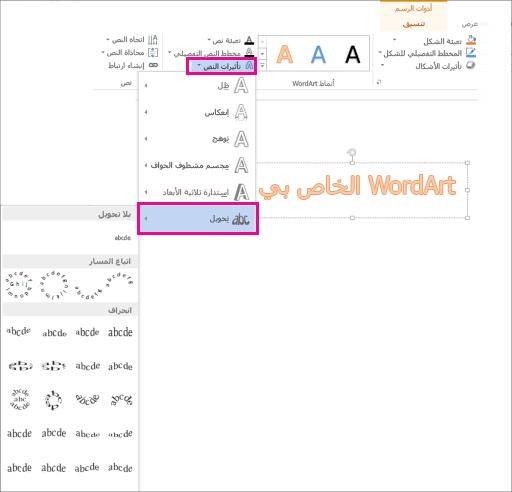
هام: تختلف القائمة تأثيرات النص 

تلميح: يمكنك أيضا تغيير مظهر WordArt عن طريق تدويره أو عكسهأو تغيير حجمه.
-
انقر فوق WordArt الذي تريد تغييره.
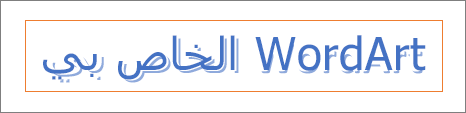
-
عند إجراء ذلك، تظهر علامة التبويب تنسيق الشكل. انقر فوق تاثيرات النص >تحويلها واختر التاثير الذي تريده.
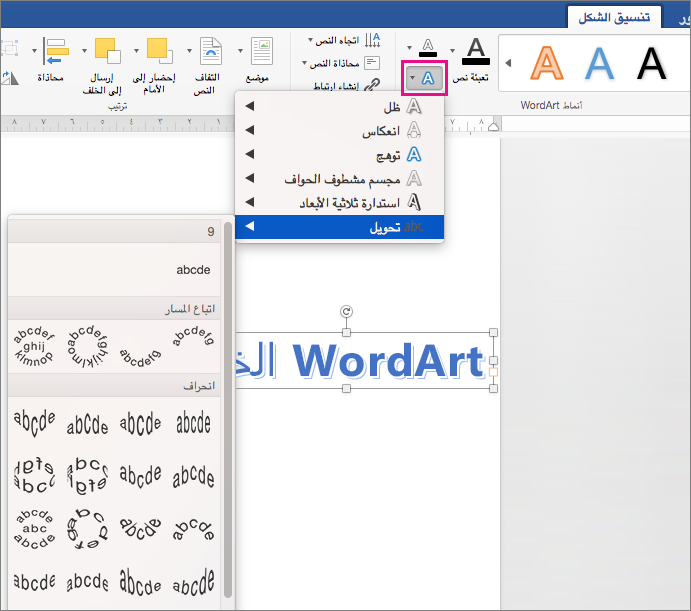
لا يعتمد Office Online WordArt.










